Utiliza el modo de música HiFi para reproducir música en Microsoft Teams

Desde hace poco es posible mejorar tu experiencia musical en Teams con el modo de música de alta fidelidad.
Esta nueva función aporta una experiencia de sonido más rica cuando se transmite música en una reunión o conversación en Teams. Agradable con buenas canciones de Spotify.
Esta configuración es buena para online clases de música, enviar actuaciones musicales y todas las demás ocasiones en las que quieras enviar música de alta calidad a un público de online .
En este modo, Teams lleva la calidad de audio de 32 kHz a 128 kbps.
Sólo cuando el ancho de banda de la red lo permita.
Cuando el ancho de banda de la red es insuficiente, la velocidad de bits puede reducirse a 48 kbps y Teams sigue produciendo audio de buena calidad.
Una solución ideal para grabar y reproducir música o voces.
¿Cómo activar el modo de música hifi en Microsoft Teams?
Antes de unirte a una reunión o llamada, ve a Ajustes> Dispositivos> Modo de música de alta fidelidad y activa el interruptor.
Debajo habrá una casilla para la reducción de ruido, que está activada por defecto.
Cuando estés en una reunión, selecciona la nota musical en la parte superior de la ventana de la reunión. Ya estás preparado para enviar música. (Streaming)
Cuando hayas terminado, selecciona de nuevo la nota musical para desactivar el modo de música de alta fidelidad.
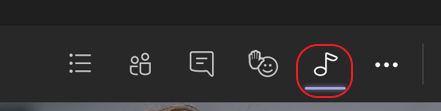
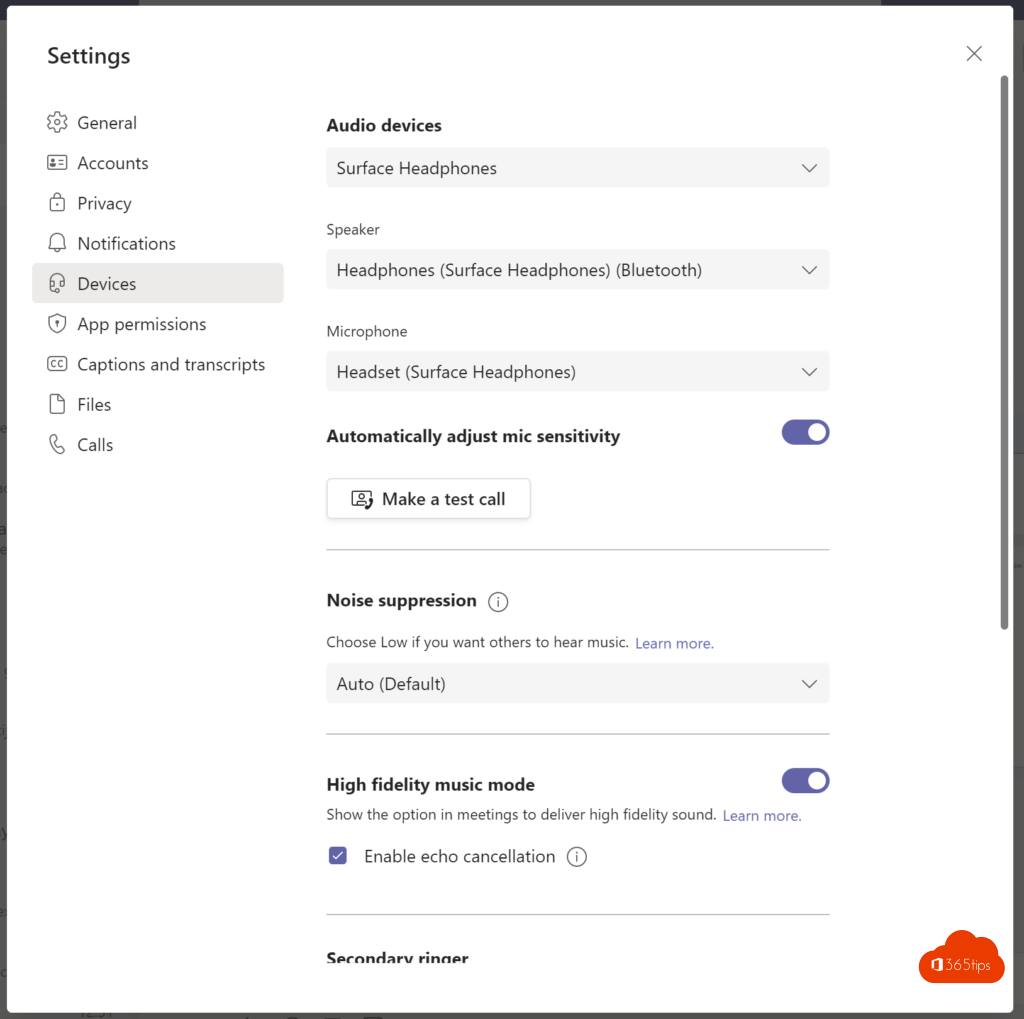
fuente: Utiliza el modo de música de alta fidelidad para reproducir música en Teams (microsoft.com)
¿Qué sale después?
La reducción de ruido basada en ML, lanzada anteriormente, está ahora activada por defecto para todos. La reducción de ruido basada en ML considera cualquier señal no vocal captada por el micrófono como ruido que hay que suprimir.
Para evitar la supresión de música y permitir a los usuarios activar el nuevo modo de música de alta fidelidad, Microsoft ha creado un detector de música basado en ML que informa al usuario mediante una notificación cuando hay música presente.
Esto da al usuario final la posibilidad de elegir si la música es en realidad un ruido de fondo no deseado, como al llamar a una reunión desde una cafetería, o si la música es una señal deseada, como al participar en una clase de música.
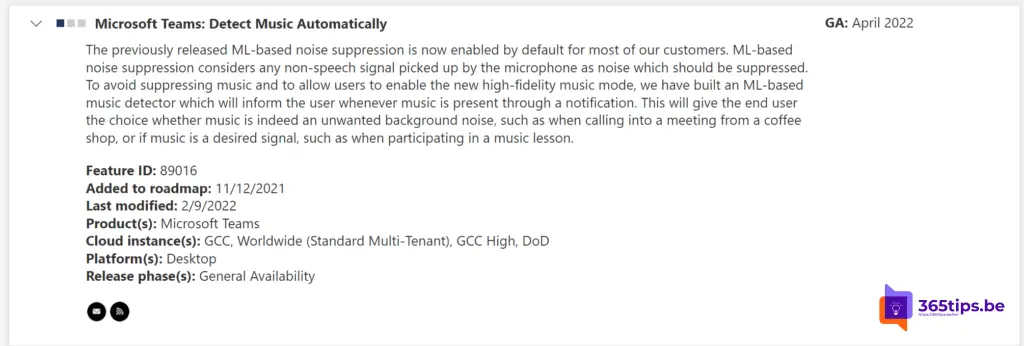
Lee también
Las mejores funciones de Microsoft Teams: ¡26 consejos para empezar en 2022!
¿Cómo puedes reflejar tu pantalla en Microsoft Teams ?
Estos son los 10 factores de éxito al configurar Microsoft Teams
¿Cómo descargar e instalar Microsoft Teams ? ¡MAC + Windows!
¿Cómo grabar automáticamente todas las reuniones de MicrosoftTeams desde el principio?